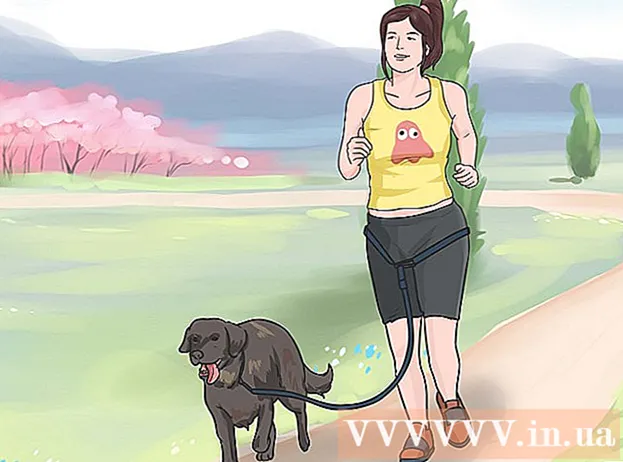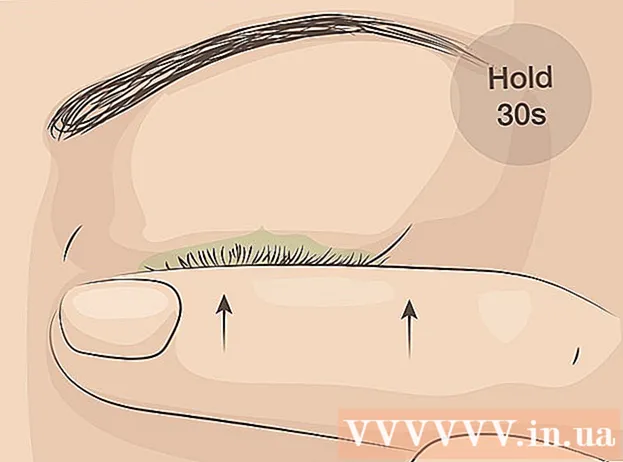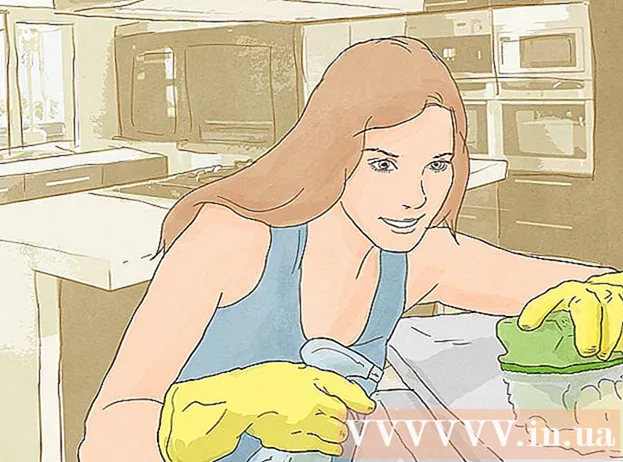రచయిత:
Eugene Taylor
సృష్టి తేదీ:
16 ఆగస్టు 2021
నవీకరణ తేదీ:
20 జూన్ 2024

విషయము
- అడుగు పెట్టడానికి
- 4 యొక్క విధానం 1: ప్రామాణిక ఇమేజ్ ఎడిటింగ్ సాఫ్ట్వేర్ను ఉపయోగించడం
- 4 యొక్క విధానం 2: మార్పిడి సాఫ్ట్వేర్ను ఉపయోగించడం
- 4 యొక్క విధానం 3: మొబైల్లో చిత్రాలను మార్చడం
- 4 యొక్క 4 వ పద్ధతి: ఫైల్ను మాన్యువల్గా సవరించండి
- చిట్కాలు
- హెచ్చరికలు
- అవసరాలు
ఇమేజ్ ఫైళ్ళకు చాలా భిన్నమైన ఫైల్ ఎక్స్టెన్షన్స్ ఉన్నాయి. ఫైల్ యొక్క ఫార్మాట్ ఫైల్ను తెరవడానికి లేదా సవరించడానికి ఏ సాఫ్ట్వేర్ను ఉపయోగించవచ్చో నిర్ణయిస్తుంది మరియు ఫైల్ ఎక్స్టెన్షన్ (కాలం తర్వాత వచ్చేది) ఫార్మాట్ను నిర్ణయిస్తుంది. చిత్రాలు / ఫోటోలతో పనిచేసే చాలా మంది ప్రజలు ఈ ఫైల్లను ఏదో ఒక సమయంలో వేరే ఫార్మాట్కు మార్చవలసి ఉంటుంది, కాబట్టి దాని గురించి తెలుసుకోవడానికి వివిధ మార్గాలు తెలుసుకోవడం సహాయపడుతుంది! JPEG (ఇది JPG వలె ఉంటుంది) చిత్రాలకు బాగా తెలిసిన పొడిగింపు, మరియు మీరు ఏదో ఒక సమయంలో మీరే సృష్టించాలనుకుంటున్నారు.
అడుగు పెట్టడానికి
4 యొక్క విధానం 1: ప్రామాణిక ఇమేజ్ ఎడిటింగ్ సాఫ్ట్వేర్ను ఉపయోగించడం
 చిత్ర ఫైల్ను తెరవండి. మీరు ఇమేజ్ ఫైల్ను మరొక ఫార్మాట్కు మార్చాలనుకుంటే, మీ ఆపరేటింగ్ సిస్టమ్ యొక్క ప్రామాణిక ఇమేజ్ ఎడిటింగ్ సాఫ్ట్వేర్ తరచుగా సులభమైన పరిష్కారం. విండోస్లో మీరు "పెయింట్" మరియు Mac "ప్రివ్యూ" లో ఉపయోగిస్తారు.
చిత్ర ఫైల్ను తెరవండి. మీరు ఇమేజ్ ఫైల్ను మరొక ఫార్మాట్కు మార్చాలనుకుంటే, మీ ఆపరేటింగ్ సిస్టమ్ యొక్క ప్రామాణిక ఇమేజ్ ఎడిటింగ్ సాఫ్ట్వేర్ తరచుగా సులభమైన పరిష్కారం. విండోస్లో మీరు "పెయింట్" మరియు Mac "ప్రివ్యూ" లో ఉపయోగిస్తారు. - గమనిక: JPG మరియు JPEG ఒకే ఫైల్ పొడిగింపుకు వేర్వేరు పేర్లు. ఈ పొడిగింపులను కనుగొనడానికి మీ సాఫ్ట్వేర్ ఎంపిక మెనులో చూడండి.
- ఇంకా చాలా మంచి ప్రోగ్రామ్లు ఉన్నాయి - మీకు బాగా తెలిసిన సాఫ్ట్వేర్లో చిత్రాన్ని తెరవండి; మీకు ఖచ్చితంగా తెలియకపోతే, మీ కంప్యూటర్లో ఏ డిఫాల్ట్ ఎంపిక ఉందో చూడటానికి ఫైల్పై డబుల్ క్లిక్ చేయండి.
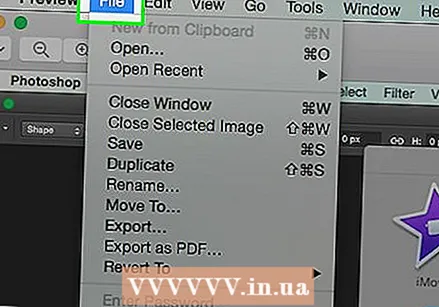 ప్రధాన మెను నుండి "ఫైల్" ఎంచుకోండి. మీరు ఇప్పుడు ఇమేజ్ ఫైల్ కోసం ఎంపికలతో డ్రాప్-డౌన్ మెనుని అందించాలి.
ప్రధాన మెను నుండి "ఫైల్" ఎంచుకోండి. మీరు ఇప్పుడు ఇమేజ్ ఫైల్ కోసం ఎంపికలతో డ్రాప్-డౌన్ మెనుని అందించాలి.  చిత్ర ఫైల్ను ఎగుమతి చేయడానికి సేవ్ చేయండి. మీరు ఫైల్ యొక్క క్రొత్త సంస్కరణను సేవ్ చేసినప్పుడు క్రొత్త ఫార్మాట్ స్వయంచాలకంగా వర్తించబడుతుంది. ఇది ఉపయోగకరంగా ఉంటుంది, ఎందుకంటే ఈ విధంగా మీరు అసలైనదాన్ని ఉంచుతారు, ఒకవేళ ఏదైనా తప్పు జరిగితే మరియు మీరు సంస్కరణను తిరిగి వెళ్లాలనుకుంటున్నారు. ప్రక్రియను పూర్తి చేయడానికి మీరు "ఇలా సేవ్ చేయి" లేదా "ఎగుమతి" (Mac లో) వంటి ఎంపికను ఉపయోగించాల్సి ఉంటుంది.
చిత్ర ఫైల్ను ఎగుమతి చేయడానికి సేవ్ చేయండి. మీరు ఫైల్ యొక్క క్రొత్త సంస్కరణను సేవ్ చేసినప్పుడు క్రొత్త ఫార్మాట్ స్వయంచాలకంగా వర్తించబడుతుంది. ఇది ఉపయోగకరంగా ఉంటుంది, ఎందుకంటే ఈ విధంగా మీరు అసలైనదాన్ని ఉంచుతారు, ఒకవేళ ఏదైనా తప్పు జరిగితే మరియు మీరు సంస్కరణను తిరిగి వెళ్లాలనుకుంటున్నారు. ప్రక్రియను పూర్తి చేయడానికి మీరు "ఇలా సేవ్ చేయి" లేదా "ఎగుమతి" (Mac లో) వంటి ఎంపికను ఉపయోగించాల్సి ఉంటుంది. - కొన్ని సాఫ్ట్వేర్ సంస్కరణల్లో, మీరు మొదట ఫైల్ను "డూప్లికేట్" చేయాలి (దాని కాపీని తయారు చేయండి) ఆపై కాపీని కొత్త ఫార్మాట్లో సేవ్ చేయండి.
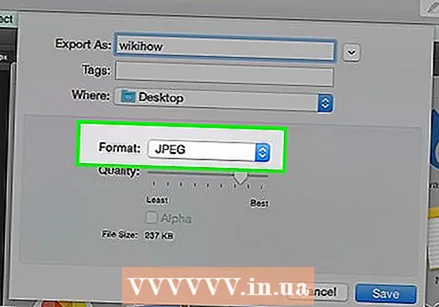 ఫైల్ పేరు మార్చండి మరియు మార్చండి. ఫైల్ పేరు మరియు ఫైల్ పొడిగింపు / ఆకృతిని మార్చడానికి మిమ్మల్ని అనుమతించే విండో ఇప్పుడు కనిపిస్తుంది. "ఫార్మాట్" లేదా "టైప్ గా సేవ్ చేయి" ఎంపికతో అనుబంధించబడిన మెనులో, మీకు ".jpeg" (".webp" అని కూడా పిలుస్తారు) తో సహా సుమారు 12 ఎంపికలు ఉండాలి.
ఫైల్ పేరు మార్చండి మరియు మార్చండి. ఫైల్ పేరు మరియు ఫైల్ పొడిగింపు / ఆకృతిని మార్చడానికి మిమ్మల్ని అనుమతించే విండో ఇప్పుడు కనిపిస్తుంది. "ఫార్మాట్" లేదా "టైప్ గా సేవ్ చేయి" ఎంపికతో అనుబంధించబడిన మెనులో, మీకు ".jpeg" (".webp" అని కూడా పిలుస్తారు) తో సహా సుమారు 12 ఎంపికలు ఉండాలి. - కావాలనుకుంటే ఫైల్ పేరు లేదా ఫైల్ యొక్క స్థానాన్ని మార్చండి. ఉదాహరణకు, మీరు సులభంగా యాక్సెస్ కోసం చిత్రాన్ని మీ డెస్క్టాప్లో ఉంచవచ్చు.
- డ్రాప్-డౌన్ మెనులో మీకు కావలసిన పొడిగింపును మీరు కనుగొనలేకపోతే, ఇతర ఇమేజ్ ఎడిటింగ్ సాఫ్ట్వేర్ను ప్రయత్నించండి (ఉదా. ఫోటోషాప్), లేదా వేరే పద్ధతిని ప్రయత్నించండి.
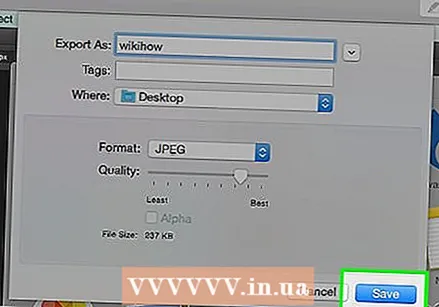 ఫైల్ను సేవ్ చేయండి. మీరు మీ కంప్యూటర్లో ఫైల్ పేరు, పొడిగింపు మరియు స్థానాన్ని మార్చడం పూర్తయిన తర్వాత, "సేవ్ చేయి" క్లిక్ చేయండి. అసలు ఫైల్ యొక్క కాపీని ఫైల్ను క్రొత్త పొడిగింపుకు మారుస్తుంది.
ఫైల్ను సేవ్ చేయండి. మీరు మీ కంప్యూటర్లో ఫైల్ పేరు, పొడిగింపు మరియు స్థానాన్ని మార్చడం పూర్తయిన తర్వాత, "సేవ్ చేయి" క్లిక్ చేయండి. అసలు ఫైల్ యొక్క కాపీని ఫైల్ను క్రొత్త పొడిగింపుకు మారుస్తుంది. - ప్రివ్యూ వంటి సాఫ్ట్వేర్ ఒకే సమయంలో బహుళ ఫైల్లను కూడా మార్చగలదు - మీరు మార్చాలనుకుంటున్న ఫైల్లను ఎంచుకోండి మరియు మరిన్ని ఎంపికల కోసం వాటిపై కుడి క్లిక్ చేయండి.
4 యొక్క విధానం 2: మార్పిడి సాఫ్ట్వేర్ను ఉపయోగించడం
 సరైన సాఫ్ట్వేర్ కోసం చూడండి. చాలా సాధారణ ఫైల్ మార్పిడుల కోసం, ప్రామాణిక చిత్ర సంపాదకులు సాధారణంగా పని చేయవచ్చు. కాకపోతే, మార్పిడికి సహాయపడటానికి సరైన సాఫ్ట్వేర్ కోసం ఇంటర్నెట్లో శోధించండి. శోధన పదంలో మీరు కోరుకున్న ఫైల్ పొడిగింపులను నమోదు చేసే "ఎక్స్టెన్షన్_ఏ టు ఎక్స్టెన్షన్_బి" వంటి శోధన పదాలను ఉపయోగించండి.
సరైన సాఫ్ట్వేర్ కోసం చూడండి. చాలా సాధారణ ఫైల్ మార్పిడుల కోసం, ప్రామాణిక చిత్ర సంపాదకులు సాధారణంగా పని చేయవచ్చు. కాకపోతే, మార్పిడికి సహాయపడటానికి సరైన సాఫ్ట్వేర్ కోసం ఇంటర్నెట్లో శోధించండి. శోధన పదంలో మీరు కోరుకున్న ఫైల్ పొడిగింపులను నమోదు చేసే "ఎక్స్టెన్షన్_ఏ టు ఎక్స్టెన్షన్_బి" వంటి శోధన పదాలను ఉపయోగించండి. - ఉదాహరణకు, "doc to pdf" లేదా "jpg to gif" వంటి శోధన పదం మీకు అనేక ఉచిత మార్పిడి ఎంపికలను ఇస్తుంది.
 మీ ఇమేజ్ ఫైళ్ళను అప్లోడ్ చేయండి. చాలా మార్పిడి సేవలను ఉచితంగా మరియు ఏ సాఫ్ట్వేర్ను డౌన్లోడ్ చేయకుండానే అందిస్తున్నారు. మార్చడానికి మీరు ఇమేజ్ ఫైల్ను అప్లోడ్ చేయగల ఎంపిక కోసం చూడండి.
మీ ఇమేజ్ ఫైళ్ళను అప్లోడ్ చేయండి. చాలా మార్పిడి సేవలను ఉచితంగా మరియు ఏ సాఫ్ట్వేర్ను డౌన్లోడ్ చేయకుండానే అందిస్తున్నారు. మార్చడానికి మీరు ఇమేజ్ ఫైల్ను అప్లోడ్ చేయగల ఎంపిక కోసం చూడండి. 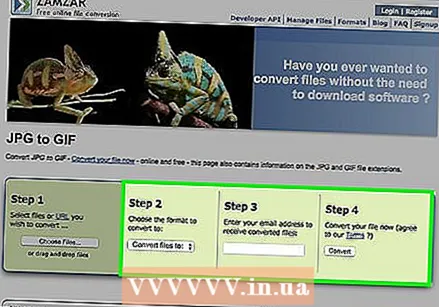 సూచనలను అనుసరించండి. కొన్నిసార్లు మార్పిడి సైట్ మిమ్మల్ని ఇమెయిల్ చిరునామా అడుగుతుంది మరియు పూర్తి చేసిన ఫైల్ మీకు పంపబడుతుంది. ఇతర సమయాల్లో మీరు కొంతసేపు వేచి ఉండాలి, ఆ తర్వాత మీరు వెంటనే ఫైల్ను డౌన్లోడ్ చేసుకోవచ్చు.
సూచనలను అనుసరించండి. కొన్నిసార్లు మార్పిడి సైట్ మిమ్మల్ని ఇమెయిల్ చిరునామా అడుగుతుంది మరియు పూర్తి చేసిన ఫైల్ మీకు పంపబడుతుంది. ఇతర సమయాల్లో మీరు కొంతసేపు వేచి ఉండాలి, ఆ తర్వాత మీరు వెంటనే ఫైల్ను డౌన్లోడ్ చేసుకోవచ్చు. - వెబ్సైట్లు దీని కోసం మీకు డబ్బు వసూలు చేయడం లేదా మీ ఫైల్లను మార్చడానికి ముందు మీ నుండి ఎక్కువ ప్రైవేట్ డేటాను కోరుకోవడం గురించి జాగ్రత్త వహించండి - చాలా ఉచిత ఎంపికలు ఉన్నాయని గుర్తుంచుకోండి మరియు చాలా సందర్భాలలో మీకు కావలసిన దానికంటే ఎక్కువ డేటాను బదిలీ చేయవలసిన అవసరం లేదు. ఇ-మెయిల్ చిరునామా.
4 యొక్క విధానం 3: మొబైల్లో చిత్రాలను మార్చడం
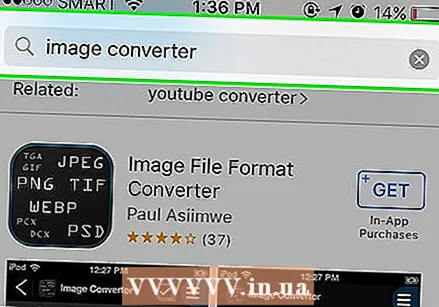 మార్పిడి అనువర్తనాలను పరిశోధించండి. Android మరియు iOS అనువర్తన స్టోర్ రెండింటిలో అనేక ఎంపికలు అందుబాటులో ఉన్నాయి. మీరు ఏదైనా డౌన్లోడ్ చేసే ముందు యూజర్ అనుభవాలను జాగ్రత్తగా చదవండి, రెండూ అనువర్తనం యొక్క నాణ్యతను తెలుసుకోవడానికి మరియు మీరు కోరుకున్న మార్పిడి చేయవచ్చని నిర్ధారించుకోండి.
మార్పిడి అనువర్తనాలను పరిశోధించండి. Android మరియు iOS అనువర్తన స్టోర్ రెండింటిలో అనేక ఎంపికలు అందుబాటులో ఉన్నాయి. మీరు ఏదైనా డౌన్లోడ్ చేసే ముందు యూజర్ అనుభవాలను జాగ్రత్తగా చదవండి, రెండూ అనువర్తనం యొక్క నాణ్యతను తెలుసుకోవడానికి మరియు మీరు కోరుకున్న మార్పిడి చేయవచ్చని నిర్ధారించుకోండి. 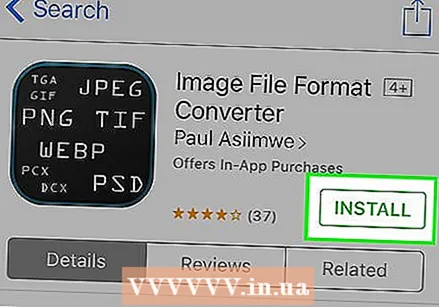 ఇమేజ్ కన్వర్టర్ అనువర్తనాన్ని డౌన్లోడ్ చేయండి. మీరు ఒకదాన్ని ఎంచుకుంటే, అనువర్తనాన్ని డౌన్లోడ్ చేయండి. మీరు మీ ఇమేజ్ ఫైల్ను కూడా డౌన్లోడ్ చేసుకోవాలి (మీరు ఇప్పటికే కాకపోతే) మరియు అది మీ పరికరంలో ఎక్కడ ఉందో తెలుసుకోండి. కొన్ని అనువర్తనాలు మీ చిత్రాలను స్వయంచాలకంగా కనుగొనగలవు మరియు మరికొన్ని ఫైల్ ఎక్కడ ఉందో సూచించాల్సిన అవసరం ఉంది.
ఇమేజ్ కన్వర్టర్ అనువర్తనాన్ని డౌన్లోడ్ చేయండి. మీరు ఒకదాన్ని ఎంచుకుంటే, అనువర్తనాన్ని డౌన్లోడ్ చేయండి. మీరు మీ ఇమేజ్ ఫైల్ను కూడా డౌన్లోడ్ చేసుకోవాలి (మీరు ఇప్పటికే కాకపోతే) మరియు అది మీ పరికరంలో ఎక్కడ ఉందో తెలుసుకోండి. కొన్ని అనువర్తనాలు మీ చిత్రాలను స్వయంచాలకంగా కనుగొనగలవు మరియు మరికొన్ని ఫైల్ ఎక్కడ ఉందో సూచించాల్సిన అవసరం ఉంది.  మీ చిత్రాన్ని మార్చండి. మీ మొబైల్ పరికరంలో డౌన్లోడ్ అయిన తర్వాత, అనువర్తనాన్ని తెరిచి, సూచనలను అనుసరించడం ద్వారా అనువర్తనంతో చిత్రాన్ని మార్చడం చేయాలి.
మీ చిత్రాన్ని మార్చండి. మీ మొబైల్ పరికరంలో డౌన్లోడ్ అయిన తర్వాత, అనువర్తనాన్ని తెరిచి, సూచనలను అనుసరించడం ద్వారా అనువర్తనంతో చిత్రాన్ని మార్చడం చేయాలి.
4 యొక్క 4 వ పద్ధతి: ఫైల్ను మాన్యువల్గా సవరించండి
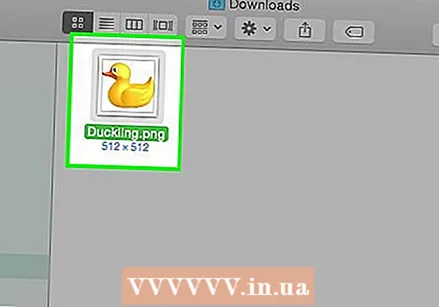 ఫైల్ను కనుగొనండి. ఇమేజ్ ఫైళ్ళకు సంబంధించినంతవరకు, మీరు మీ కీబోర్డ్తో ఫైల్ పేరు మార్చడం ద్వారా ఈ మార్పును సూచించవచ్చు (అనగా అసలు పొడిగింపును తీసివేసి మరొకదాన్ని టైప్ చేయండి). ప్రస్తుత ఫైల్ పొడిగింపు ఫైల్ను తెరవడం అసాధ్యం చేసినప్పుడు ఇది సాధారణంగా మంచి ఆలోచన ("చెల్లని ఫైల్ ఫార్మాట్" వంటి దోష సందేశం ద్వారా సూచించబడుతుంది).
ఫైల్ను కనుగొనండి. ఇమేజ్ ఫైళ్ళకు సంబంధించినంతవరకు, మీరు మీ కీబోర్డ్తో ఫైల్ పేరు మార్చడం ద్వారా ఈ మార్పును సూచించవచ్చు (అనగా అసలు పొడిగింపును తీసివేసి మరొకదాన్ని టైప్ చేయండి). ప్రస్తుత ఫైల్ పొడిగింపు ఫైల్ను తెరవడం అసాధ్యం చేసినప్పుడు ఇది సాధారణంగా మంచి ఆలోచన ("చెల్లని ఫైల్ ఫార్మాట్" వంటి దోష సందేశం ద్వారా సూచించబడుతుంది). - ఫైల్ను తెరవడానికి ఏ సాఫ్ట్వేర్ను ఉపయోగించాలో తెలుసుకోవడానికి కంప్యూటర్ ఫైల్ ఎక్స్టెన్షన్స్ను సంక్షిప్తీకరణగా ఉపయోగిస్తుంది. దీనితో జాగ్రత్తగా ఉండండి మరియు దీన్ని ప్రయత్నించే ముందు మీ ఫైల్ యొక్క బ్యాకప్ను ఎల్లప్పుడూ చేయండి.
- ఈ పద్ధతి చిత్రం యొక్క చిత్ర నాణ్యతను దిగజార్చుతుంది. సాధారణంగా మీ ఇమేజ్ ఎడిటింగ్ సాఫ్ట్వేర్లో "ఇలా సేవ్ చేయి" ఉపయోగించడం మంచిది.
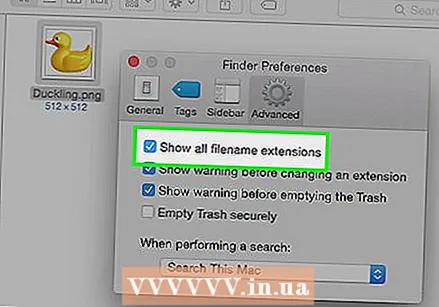 ఫైల్ పొడిగింపు కనిపించేలా చేయండి. మీ సిస్టమ్ సెట్టింగులను బట్టి, ఫైల్ ఎక్స్టెన్షన్స్ (ఫైల్ పేరు తర్వాత 3 అక్షరాలు) ఎల్లప్పుడూ ప్రామాణిక వీక్షణలో కనిపించవు. విండోస్లో, మీరు "ఫోల్డర్ ఐచ్ఛికాలు" క్రింద "వీక్షణ" టాబ్ను సర్దుబాటు చేయాలి. వీటిని "స్వరూపం మరియు వ్యక్తిగతీకరణ" క్రింద చూడవచ్చు. Mac లో, పొడిగింపులు కనిపించేలా చేయడానికి "ఫైండర్ ప్రాధాన్యతలు> అధునాతనమైనవి" కనుగొనండి.
ఫైల్ పొడిగింపు కనిపించేలా చేయండి. మీ సిస్టమ్ సెట్టింగులను బట్టి, ఫైల్ ఎక్స్టెన్షన్స్ (ఫైల్ పేరు తర్వాత 3 అక్షరాలు) ఎల్లప్పుడూ ప్రామాణిక వీక్షణలో కనిపించవు. విండోస్లో, మీరు "ఫోల్డర్ ఐచ్ఛికాలు" క్రింద "వీక్షణ" టాబ్ను సర్దుబాటు చేయాలి. వీటిని "స్వరూపం మరియు వ్యక్తిగతీకరణ" క్రింద చూడవచ్చు. Mac లో, పొడిగింపులు కనిపించేలా చేయడానికి "ఫైండర్ ప్రాధాన్యతలు> అధునాతనమైనవి" కనుగొనండి. - ఫైల్ ఎక్స్టెన్షన్స్పై మరింత వివరమైన సమాచారం కోసం మరియు వాటిని ఎలా కనిపించాలో, ఆర్టికల్ చదవండి వికీహోలో ఫైల్ ఎక్స్టెన్షన్ మార్చడం.
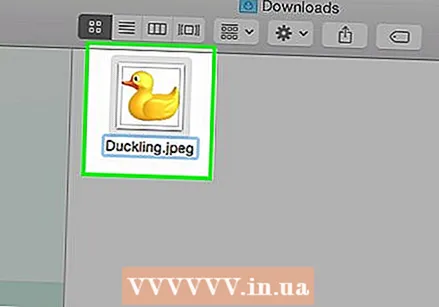 ఫైల్ పేరు మార్చండి. మీ ఇమేజ్ ఫైల్పై కుడి క్లిక్ చేసి, "పేరుమార్చు" ఎంచుకోండి. పాత పొడిగింపును తొలగించి, బదులుగా క్రొత్త పొడిగింపును జోడించండి.
ఫైల్ పేరు మార్చండి. మీ ఇమేజ్ ఫైల్పై కుడి క్లిక్ చేసి, "పేరుమార్చు" ఎంచుకోండి. పాత పొడిగింపును తొలగించి, బదులుగా క్రొత్త పొడిగింపును జోడించండి. - ఉదాహరణకు, ఫైల్ పేరు "myimage.png" అయితే, మీరు దానిని "myimage.webp" గా పేరు మార్చవచ్చు మరియు ఇప్పటి నుండి మీ కంప్యూటర్లో దీనిని ".webp" గా పరిగణిస్తారు.
చిట్కాలు
- ఫైల్ ఎక్స్టెన్షన్స్ కేస్ సెన్సిటివ్ కాదు, అయినప్పటికీ వాటిని చిన్న అక్షరాలతో వ్రాయడం ప్రామాణికం.
- .webp మరియు .jpeg అంటే ఒకే విషయం మరియు ఆధునిక ఆపరేటింగ్ సిస్టమ్లలో పరస్పరం మార్చుకోవచ్చు. పొడిగింపులో 3 అక్షరాల కంటే ఎక్కువ ఉండలేని కొన్ని సిస్టమ్లపై పాత పరిమితి కారణంగా తేడా ఉంది.
హెచ్చరికలు
- అసలు చిత్రాన్ని ఓవర్రైట్ చేయకుండా జాగ్రత్తగా ఉండండి - ఎల్లప్పుడూ ముందుగా బ్యాకప్ కాపీని తయారు చేయండి లేదా క్రొత్త ఫైల్ పేరుతో సేవ్ చేయండి, అది కూడా కాపీని చేస్తుంది.
అవసరాలు
- మార్పిడి కోసం చిత్ర ఫైల్
- కంప్యూటర్
- చిత్ర సవరణ సాఫ్ట్వేర్ (పెయింట్, ప్రివ్యూ, ఫోటోషాప్, మొదలైనవి ...)